
为一亿职场人士赋能
后台回复100
领取100节Excel课程
 点击下图即可和5万名学员一起打卡
每天3分钟,跟储君老师学Excel
点击下图即可和5万名学员一起打卡
每天3分钟,跟储君老师学Excel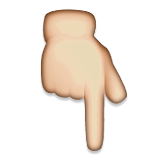
 Hello,大家好,我是储君老师,目前是Office职场大学创始人、微软Excel认证专家,今天储君老师就跟大家分享一些Excel的技巧,帮助大家提升工作的效率。
Hello,大家好,我是储君老师,目前是Office职场大学创始人、微软Excel认证专家,今天储君老师就跟大家分享一些Excel的技巧,帮助大家提升工作的效率。

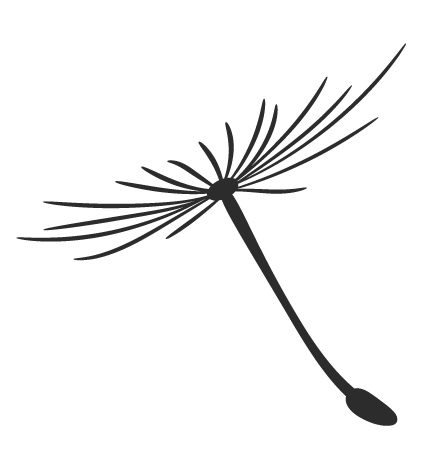
作为表哥表姐,录入数据和核对数据是最基础的两项工作。在录入某些表格数据时,可能需要重复录入一条或多条数据。
可能在某些情况下,需要保留重复的数据记录,但某些情况下,为了保证数据的唯一性,需要隐藏或删除重复的数据记录。
如果表格的数据记录只有几条或十几条,那么一条一条检查起来会很简单,但如果数据记录有几十条,乃至成百上千条,一条一条核对,会看得眼花,不容易检查出来不说,效率还非常低。
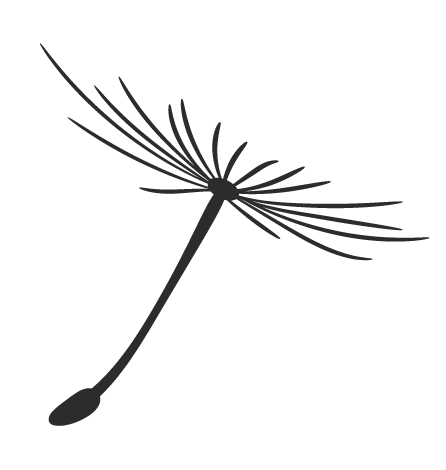
那么有没有什么简便方法可以快速隐藏或删除表格中的重复记录呢?
今天就给大家分享两个快速隐藏或删除表格中的重复记录的小窍门。
如下图所示的“销售部季度销售业绩表”,可发现“五分部”和“七分部”的销售数据有重复。
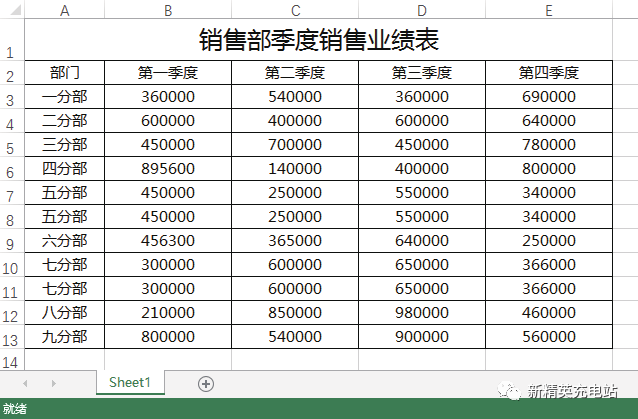
下面就讲解如何快速隐藏或删除上图表格中重复的数据记录。
1.隐藏重复记录
第1步 打开素材文件“销售部季度销售业绩表 .xlsx”文件,选中任意数据单元格,切换至“数据”选项卡,单击“排序和筛选”组中的“高级”按钮,如下图所示。
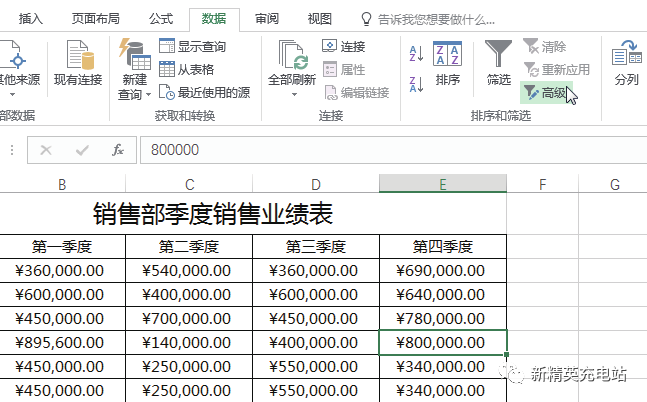
第 2 步 弹出“高级筛选”对话框,选中“选择不重复的记录”复选框,单击“确定”按钮,如下图所示。
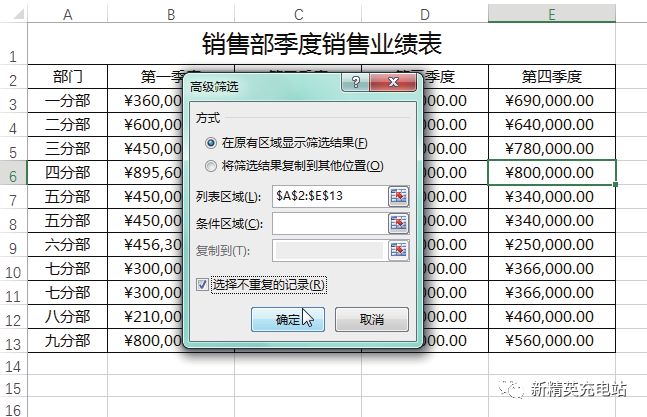
第 3 步 即可看到重复的记录列数据被隐藏了,如下图所示。
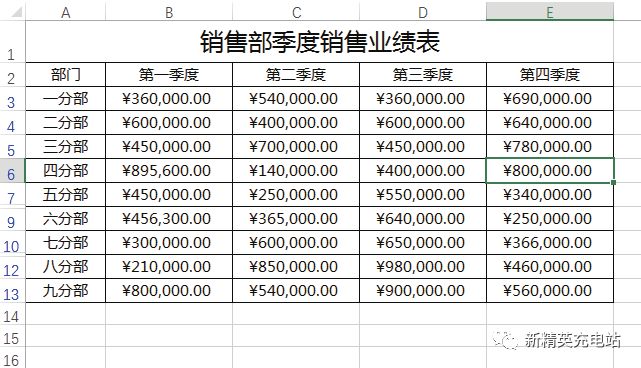
温馨提示
通过“筛选”功能隐藏了重复记录,并未将重复记录删除,当退出“筛选”状态后,又可以查看到。
2.删除重复记录
第 1 步 打开素材文件“销售部季度销售业绩表 .xlsx”文件,单击任意数据单元格,切换至“数据”选项卡,单击“数据工具”组中的“删除重复项”按钮,如下图所示。
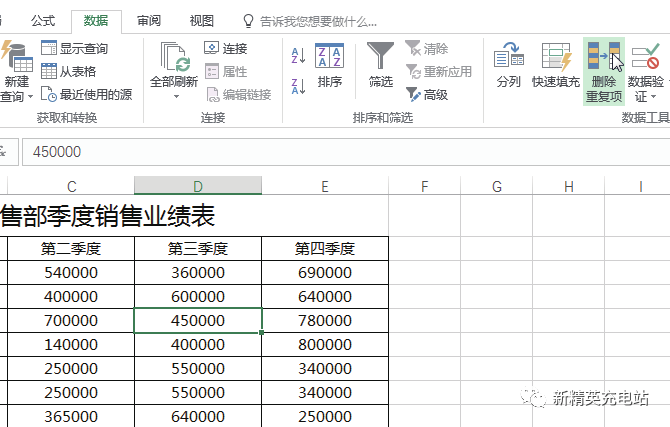
第 2 步 弹出“删除重复项”对话框,用户可根据实际需要选择删除重复列,此处保留默认的方式,直接单击“确定”按钮,如下图所示。
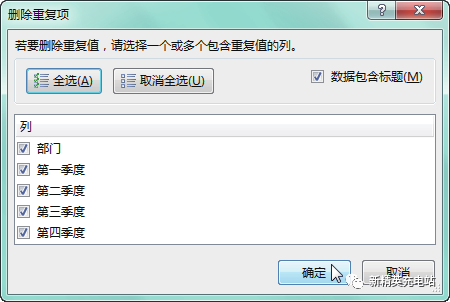
第 3 步 弹出提示框,提示用户发现了两个重复值,已将其删除,保留了 9 个唯一值,直接单击“确定”按钮,如下图所示。
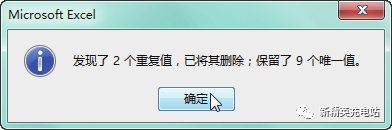
第 4 步 在表格中即可看到重复项的数据列被删除了,如下图所示。
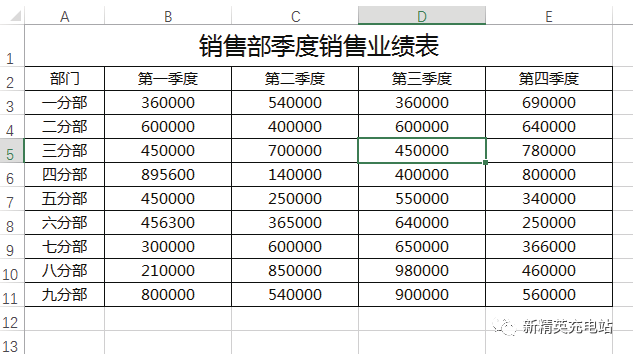























 被折叠的 条评论
为什么被折叠?
被折叠的 条评论
为什么被折叠?








